setelah "ngedekem" beberapa hari di WAN DKI akhirnya gw dapet beberapa ilmu yang lumayan keren. . .lumayan lah klo buat di bagi-bagi. . .hhehehe
kali ini mari kita mencoba membuat sebuah HOTSPOT melalui mikrotik
Mikrotik memiliki sebuah keunggulan yaitu HOTSPOT sistem yang mudah dan lengkap untuk digunakan terutama bagi pemula. Untuk membuat HOTSPOT, minimal mikrotik kita memiliki 2 LAN Card yang konfigurasi nya :
Lan card yang pertama : adalah untuk akses ke internet / modem / router ISP
Lan card yang ke dua : adalah interface yang menghadap ke swicth atau AP Hotspot
Langkah-langkah untuk membuat HOTSPOT adalah sebagai berikut :
1. silakan LOGIN ke mikrotik menggunakan WINBOX dan masuk ke menu IP - HOTSPOT seperti tampak pada gambar di bawah ini :
2. Setelah itu akan muncul kotak baru bertuliskan HOTSPOT. Pilihlah TAB User
3. Buat minimal 1 untuk mengakses HOTSPOT. Hal ini sangat perlu dilakukan terutama jika mikrotik yang kita pakai hanya ada 2 LAN Card dan Lan card yang kita pakai melakukan konfigurasi adalah lan card yang akan dipakai untuk HOTSPOT. Langkahnya seperti tampak pada gambar di bawah ini :

4. Setelah itu kembali ke TAB SERVER dan klik SETUP seperti tampak pada gambar di bawah ini :
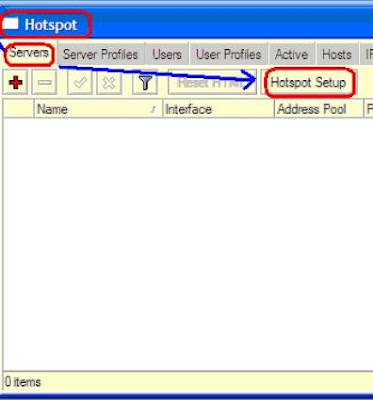
5. kita tinggal memilih interface LAN Card yang akan kita pakai HOTSPOT. Sekali lagi, interface adalah yang menghadap ke AP yang akan dipakai Hotspot atau ke komputer-komputer yang akan diberlakukan mode hotspotnya.
Kemudian perhatikan gambar berikut (penjelasan ada dibawahnya) :

Gambar 1 : pilih interface HOTSPOT kemudian klik NEXT
Gambar 2 : pastikan IP yang tercantum SAMA dengan ip yang sudah anda siapkan untuk HOTSPOT dan berikan tanda masquerade di kotak kemudian klik NEXT
Gambar 3 : Ini adalah range IP yang ingin anda berikan untuk client HOTSPOT anda (DHCP Client). Anda boleh mengubah range ini jika anda yakin dan mengerti benar tentang pengaturan IP kemudian klik NEXT
Gambar 4 : klik saja NEXT pada bagian ini. Bagian ini adalah jika anda ingin memberikan kode certificate pengaman untuk mengakses HOTSPOT anda. hmm ksih tau gak yah. . .kyk nya gak deh. . orang gw aj belom ngerti. .
Gambar 5 : Biarkan saja bagian ini, klik saja NEXT. Bagian ini adalah untuk SMTP server kalau kita punya sendiri untuk send email.
Gambar 6 : DNS diisi dengan DNS server dari ISP yang kita pakai kemudian klik NEXT
Gambar 7 : Beri nama tampilan hotspot kita. Bagian ini bisa kita isi sesuka kita asal tetap memenuhi kaidah penulisan nama domain yaitu hanya dipisahkan titik (.) dan tanpa spasi. Setelah itu klik NEXT
Maka secara prinsip HOTSPOT kita sudah siap beroperasi. Coba akses melalui client hotspot dan coba browsing ke GOOGLE dan perhatikan tampilan yang muncul.
Voila. . .berdoa saja mudah-mudahan berhasil. .Klo ad kendala bisa di tanyakan kepada yang maha kuasa ya. . . .
kali ini mari kita mencoba membuat sebuah HOTSPOT melalui mikrotik
Mikrotik memiliki sebuah keunggulan yaitu HOTSPOT sistem yang mudah dan lengkap untuk digunakan terutama bagi pemula. Untuk membuat HOTSPOT, minimal mikrotik kita memiliki 2 LAN Card yang konfigurasi nya :
Lan card yang pertama : adalah untuk akses ke internet / modem / router ISP
Lan card yang ke dua : adalah interface yang menghadap ke swicth atau AP Hotspot
Langkah-langkah untuk membuat HOTSPOT adalah sebagai berikut :
1. silakan LOGIN ke mikrotik menggunakan WINBOX dan masuk ke menu IP - HOTSPOT seperti tampak pada gambar di bawah ini :

2. Setelah itu akan muncul kotak baru bertuliskan HOTSPOT. Pilihlah TAB User
3. Buat minimal 1 untuk mengakses HOTSPOT. Hal ini sangat perlu dilakukan terutama jika mikrotik yang kita pakai hanya ada 2 LAN Card dan Lan card yang kita pakai melakukan konfigurasi adalah lan card yang akan dipakai untuk HOTSPOT. Langkahnya seperti tampak pada gambar di bawah ini :

4. Setelah itu kembali ke TAB SERVER dan klik SETUP seperti tampak pada gambar di bawah ini :
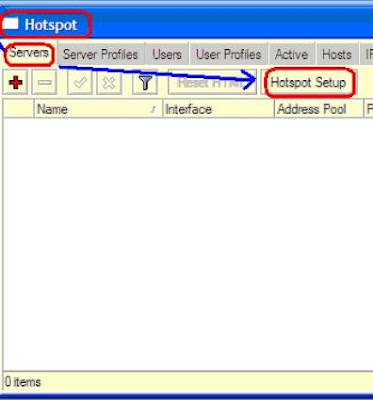
5. kita tinggal memilih interface LAN Card yang akan kita pakai HOTSPOT. Sekali lagi, interface adalah yang menghadap ke AP yang akan dipakai Hotspot atau ke komputer-komputer yang akan diberlakukan mode hotspotnya.
Kemudian perhatikan gambar berikut (penjelasan ada dibawahnya) :

Gambar 1 : pilih interface HOTSPOT kemudian klik NEXT
Gambar 2 : pastikan IP yang tercantum SAMA dengan ip yang sudah anda siapkan untuk HOTSPOT dan berikan tanda masquerade di kotak kemudian klik NEXT
Gambar 3 : Ini adalah range IP yang ingin anda berikan untuk client HOTSPOT anda (DHCP Client). Anda boleh mengubah range ini jika anda yakin dan mengerti benar tentang pengaturan IP kemudian klik NEXT
Gambar 4 : klik saja NEXT pada bagian ini. Bagian ini adalah jika anda ingin memberikan kode certificate pengaman untuk mengakses HOTSPOT anda. hmm ksih tau gak yah. . .kyk nya gak deh. . orang gw aj belom ngerti. .

Gambar 5 : Biarkan saja bagian ini, klik saja NEXT. Bagian ini adalah untuk SMTP server kalau kita punya sendiri untuk send email.
Gambar 6 : DNS diisi dengan DNS server dari ISP yang kita pakai kemudian klik NEXT
Gambar 7 : Beri nama tampilan hotspot kita. Bagian ini bisa kita isi sesuka kita asal tetap memenuhi kaidah penulisan nama domain yaitu hanya dipisahkan titik (.) dan tanpa spasi. Setelah itu klik NEXT
Maka secara prinsip HOTSPOT kita sudah siap beroperasi. Coba akses melalui client hotspot dan coba browsing ke GOOGLE dan perhatikan tampilan yang muncul.
Voila. . .berdoa saja mudah-mudahan berhasil. .Klo ad kendala bisa di tanyakan kepada yang maha kuasa ya. . . .

